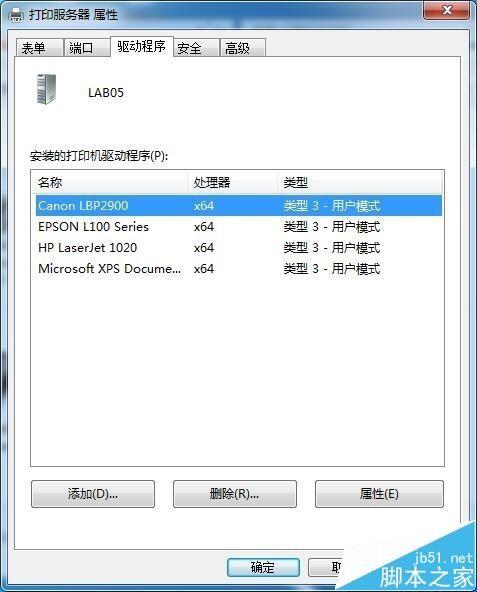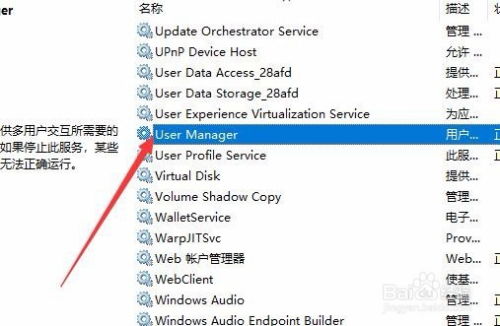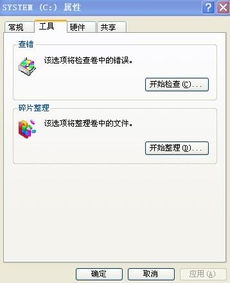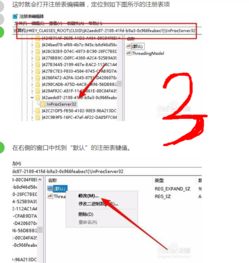Windows 10上“异常访问冲突”错误如何解决?
如何解决Windows 10上的“异常访问冲突”错误

在使用Windows 10操作系统时,很多用户可能会遇到一种名为“异常访问冲突”(EXCEPTION_ACCESS_VIOLATION)的错误。这种错误通常会导致程序崩溃或无法正常运行,严重影响用户的工作和娱乐体验。本文将详细介绍“异常访问冲突”错误的常见原因及其解决方法,帮助用户快速解决这一问题。
一、了解“异常访问冲突”错误
“异常访问冲突”错误是Windows特有的错误消息,可能会在所有Windows操作系统版本(如7、8、8.1和10)中触发。它通常由一个数字错误代码0xc0000005标记,并可能被称为“未处理的异常访问冲突”。该错误以弹出窗口的形式显示,并阻止PC用户正常使用特定应用程序。
二、常见原因
1. 软件损坏:
损坏的软件可能会导致内存损坏,从而触发“异常访问冲突”错误。许多人在游戏中或启动特定应用程序(如Java、Visual Studio、战舰世界、守望先锋、Minecraft等)时会遇到此问题。
2. 防病毒程序干扰:
在某些情况下,防病毒程序可能会触发“异常访问冲突”错误。虽然没有官方证明规定特定的防病毒程序会导致此错误,但许多用户报告卡巴斯基等防病毒软件可能是导致错误的罪魁祸首。
3. 多线程程序冲突:
在Windows 10操作系统中,多个线程或进程同时访问共享资源可能会导致异常访问冲突错误。这种冲突可能导致数据不一致或资源竞争条件,从而导致程序错误或崩溃。
4. 数据执行保护(DEP):
DEP是一种通过防止可能损坏PC的任何病毒或其他外部威胁来保护系统安全的功能。如果某个程序以对系统有害的方式执行代码,DEP会强制关闭该程序。
5. 用户帐户控制(UAC):
UAC设置也可能导致“异常访问冲突”错误。当UAC功能过于严格时,某些程序可能无法正常运行。
三、解决方法
方法一:检查并修复软件
1. 更新或重新安装软件:
如果特定程序频繁出现“异常访问冲突”错误,尝试更新或重新安装该程序。这可以修复损坏的文件或配置,从而解决问题。
2. 使用Reimage优化工具:
Reimage优化工具可以处理有问题的系统文件,如ntdll.dll和odbc32.dll。使用此工具可以自动扫描并修复损坏的系统文件。
方法二:禁用或配置防病毒程序
1. 暂时禁用防病毒程序:
尝试暂时禁用防病毒程序,以检查它是否导致“异常访问冲突”错误。如果禁用后问题解决,可以考虑将特定程序添加到防病毒程序的排除列表中。
2. 添加排除项:
在防病毒程序的设置中,找到排除列表或白名单功能,将出现错误的程序添加到列表中。
方法三:管理多线程程序
1. 使用互斥锁(Mutex):
对于多线程程序,可以使用互斥锁来保护共享资源免受并发访问的影响。这可以确保同一时间只有一个线程或进程可以访问该资源。
2. 避免全局变量:
在多线程程序中,尽量避免使用全局变量,以减少资源竞争和数据不一致的风险。
方法四:配置数据执行保护(DEP)
1. 打开系统属性:
按Win + R键,输入sysdm.cpl,然后按Enter键打开系统属性窗口。
2. 配置DEP:
在“系统属性”窗口中,选择“高级”选项卡,然后在“性能”部分下单击“设置”。在打开的“性能选项”对话框中,转到“数据执行保护”选项卡。
3. 添加例外:
选择“为所有程序和服务打开DEP(除了我选择的程序和服务)”旁边的单选按钮。然后单击“添加”按钮,浏览并找到要禁用DEP的程序,将其添加到例外列表中。
方法五:调整用户帐户控制(UAC)设置
1. 打开UAC设置:
按Win + R键,输入useraccountcontrolsettings,然后按Enter键打开“用户帐户控制设置”窗口。
2. 降低UAC级别:
在“用户帐户控制设置”窗口中,将滑块移动到底部,设置为“从不通知”。然后按“确定”保存更改。
方法六:检查文件属性
1. 修改文件属性:
如果文件设置为只读,则在打开软件、应用程序或游戏时可能会产生问题。右键单击出现错误的程序的快捷方式或文件,选择“属性”,然后在“常规”选项卡中取消选中“只读”旁边的框。
方法七:使用兼容
- 上一篇: 揭秘:如何玩转好运红包,让1亿奖金瞬间翻倍秘籍!
- 下一篇: 如何关闭百度摇一摇跳转至第三方应用功能
-
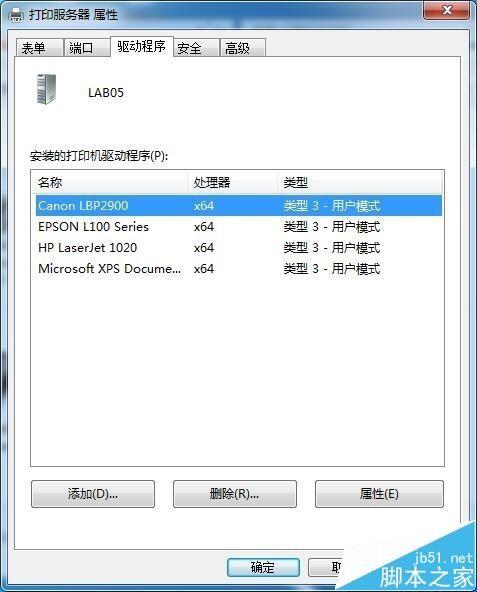 解决Win10连接局域网共享打印机错误0x000709的妙招资讯攻略11-13
解决Win10连接局域网共享打印机错误0x000709的妙招资讯攻略11-13 -
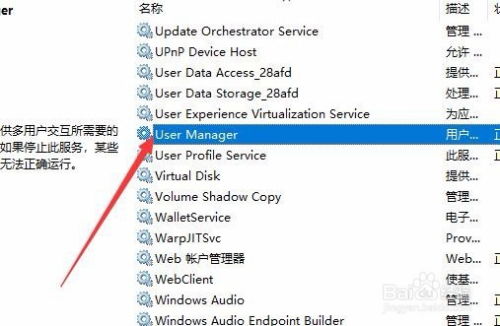 Win10 1709版本遇到无法打开组件且错误代码为80040154如何解决?资讯攻略11-06
Win10 1709版本遇到无法打开组件且错误代码为80040154如何解决?资讯攻略11-06 -
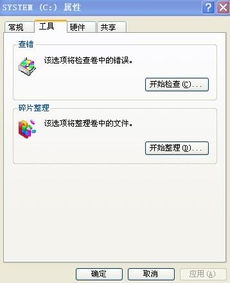 Windows10如何解决延缓写入失败问题资讯攻略10-31
Windows10如何解决延缓写入失败问题资讯攻略10-31 -
 解决Windows 10系统中dnfclient.exe损坏的方法资讯攻略12-07
解决Windows 10系统中dnfclient.exe损坏的方法资讯攻略12-07 -
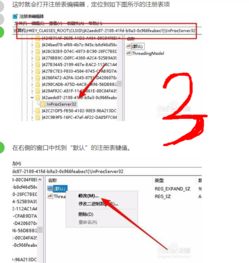 Windows10无法访问指定路径怎么解决?资讯攻略11-26
Windows10无法访问指定路径怎么解决?资讯攻略11-26 -
 安装Win10更新KB3122947遇到80070643错误怎么解决?资讯攻略11-05
安装Win10更新KB3122947遇到80070643错误怎么解决?资讯攻略11-05